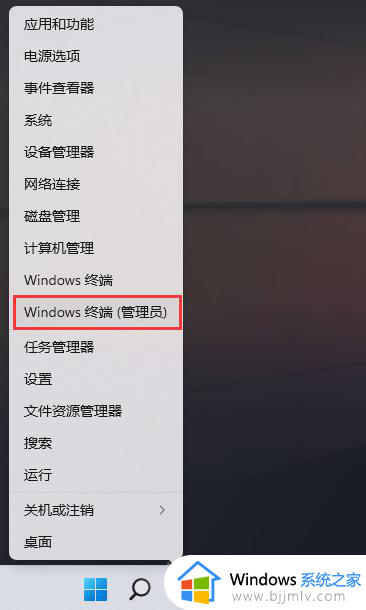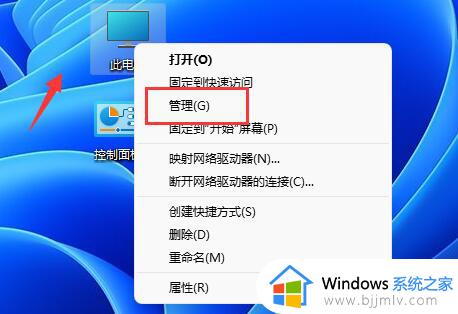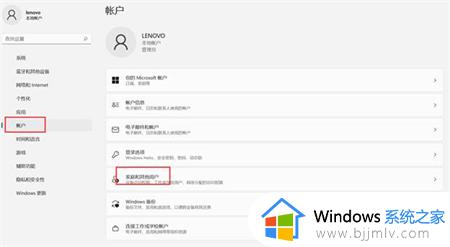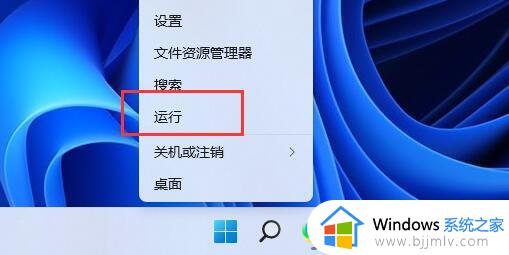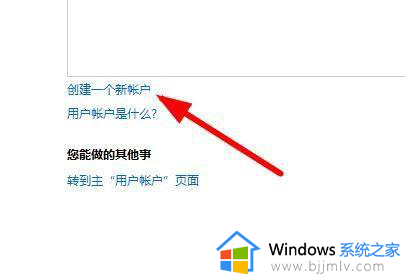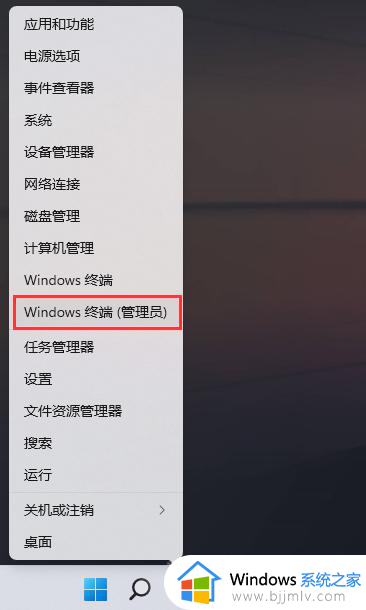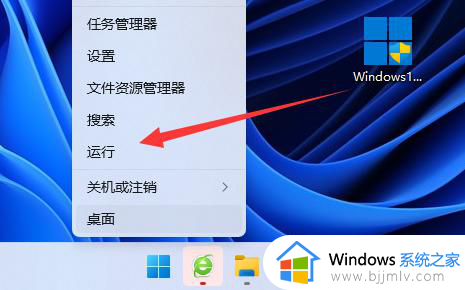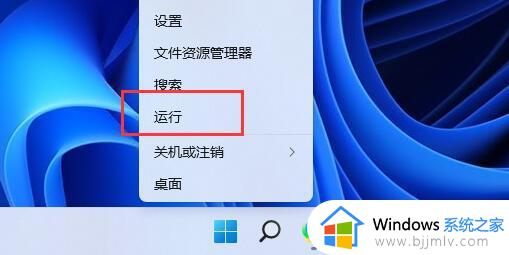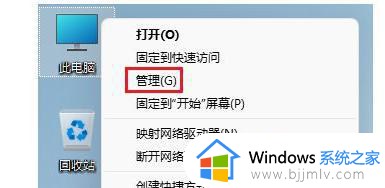windows11怎么新建一个用户 windows11如何创建一个新的用户
众所周知,我们的widnows11可以支持多用户共存,不同的用户都有不同的权限,在我们多人使用一台电脑的时候,这个功能对我们来说就十分的重要了,但是我们有小伙伴不知道怎么新建一个用户,其实方法有很多,今天小编来给大家介绍一下windows11如何创建一个新的用户,希望可以帮助到你。
具体方法:
方法一:
1、首先我们使用管理员权限打开cmd。
2、在其中输入“net user username password /add”回车确定即可创建完成。
3、这里的“username”就是新的用户名,“password”就是新的账户密码。
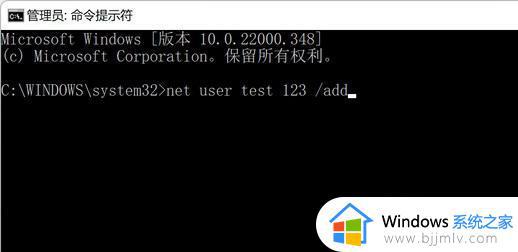
方法二:
1、首先依次进入“设置”-“账户”-“家庭和其他用户”
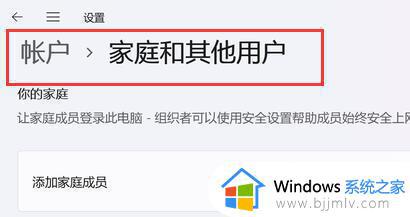
2、点击下方添加其他用户右侧的“添加用户”。
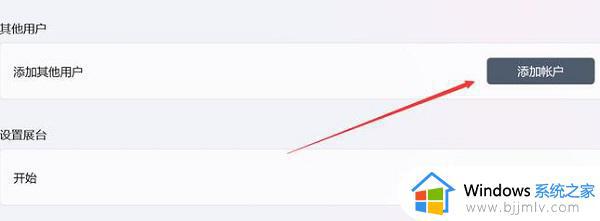
3、打开后,点击“我没有这个人的登录信息”。
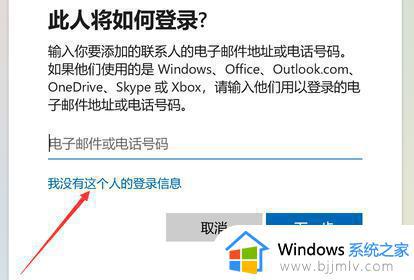
4、接着选择“添加一个没有Microsoft账户的用户”。
5、最后在其中输入账号和密码,就可以创建本地用户了。
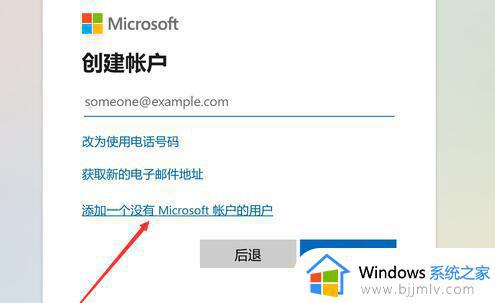
方法三:
1、首先打开开始菜单,搜索并打开“netplwiz”。
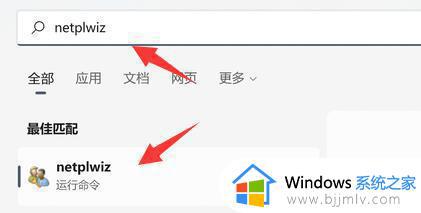
2、打开后,点击其中的“添加”。
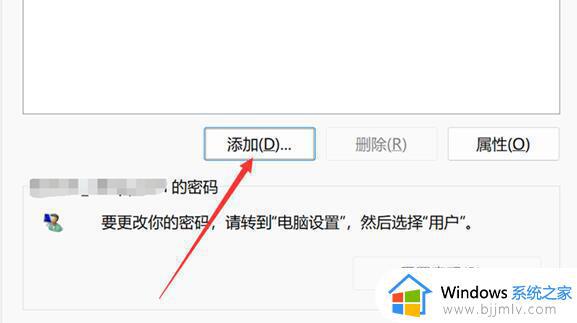
3、在其中点击左下角的“不使用Microsoft账户登录”。
4、接着输入账号和密码,就可以完成本地用户的创建了。
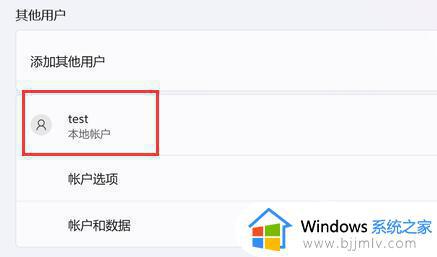
以上全部内容就是小编带给大家的windows11创建一个新的用户方法详细内容分享啦,小伙伴们如果你们也不会创建新用户的话就快点跟着小编操作起来吧。